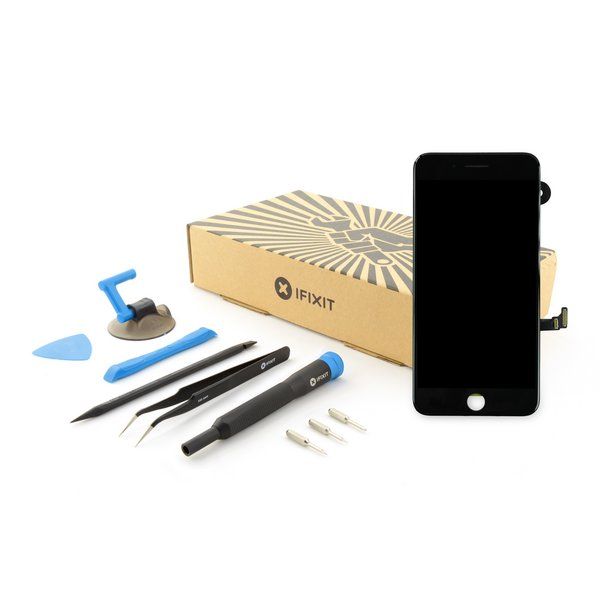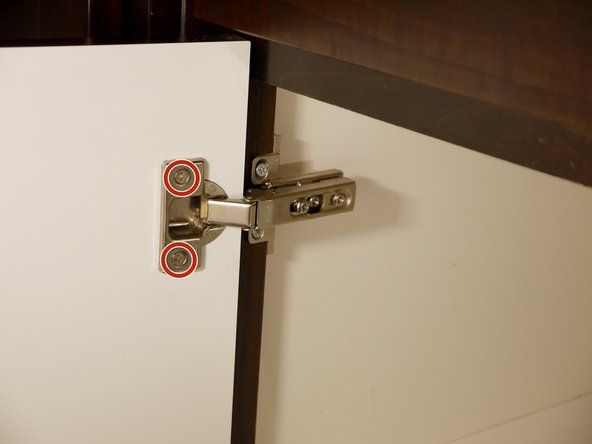Wiki contribuido por estudiantes
Un increíble equipo de estudiantes de nuestro programa educativo creó este wiki.
Esta es la cuarta generación de Microsoft Surface Pro.
Surface Pro 4 no responde cuando se presiona el botón de encendido
Si intentaste encender Surface Pro 4 pero el dispositivo no responde o se enciende y luego se apaga, el problema podría deberse a una serie de problemas, como estar atascado en modo de suspensión o tener poca batería.
el despertador suena sin razón
Cable de alimentación roto
Reemplace el cable de alimentación
Si la luz LED en la punta del cable de alimentación no se enciende cuando Surface Pro 4 está enchufado a una toma de corriente, es posible que haya un problema con el cable de alimentación. En ese caso, deberá reemplazarlo.
Surface Pro no se enciende o está atascado en modo de suspensión
Paso 1. Forzar reinicio
Mantenga presionado el botón de encendido de su dispositivo durante al menos 30 segundos y luego suéltelo. Presione el botón de encendido una vez para volver a encender el dispositivo.
Si esto no funciona, continúe con el paso 2.
Paso 2. Apagado con dos botones
Mantenga presionado el botón de encendido durante 30 segundos y luego suéltelo. Mantenga presionado el botón de encendido del dispositivo y el botón de subir volumen durante al menos 15 segundos y luego suéltelo. Espere 10 segundos y luego presione el botón de encendido para iniciar el dispositivo.
Paso 3. Reemplace el botón de encendido
Si los pasos anteriores no funcionan, es posible que tenga un botón de encendido defectuoso o desconectado.
Reemplace el botón y pruebe para ver si Surface Pro se enciende.
Surface Pen no funciona
Normalmente, su Surface Pen permitirá la interacción con la pantalla de su Surface Pro. Si intentas usar el lápiz para Surface y Surface Pro no responde o responde de manera inesperada, es posible que haya un problema con el lápiz.
Punta de lápiz rota
Compruebe si la punta del lápiz está rayada o rota. Si está roto, puede comprar un kit de reemplazo en varios minoristas de electrónica.
El lápiz no está conectado a Bluetooth
Ve a la configuración de Bluetooth en tu Surface para asegurarte de que Bluetooth esté habilitado y tu Surface Pen esté conectado a Bluetooth.
Si aún no funciona, vaya a Ajustes, seleccione el dispositivo y haga clic en Retire el dispositivo. Luego, empareja el lápiz con Surface manteniendo presionado el botón superior del lápiz durante siete segundos y luego selecciona Par en la lista de dispositivos Bluetooth.
Es necesario reemplazar la batería del lápiz
Es posible que deba reemplazar la batería del lápiz. Para hacer esto, gire la tapa en sentido antihorario y sáquela del bolígrafo. Retire la batería y reemplácela con una nueva batería AAAA. Reemplace la tapa.
La batería de Surface no se carga
Surface Pro 4 puede tener un problema de batería si el nivel de la batería no aumenta cuando se conecta a una fuente de alimentación. Puede mostrar mensajes como 'Enchufado, no cargando' o 'Batería no detectada'.
Problema con el controlador de batería
Paso 1. Reiniciar
Reinicie su dispositivo yendo al menú Inicio. Haga clic en 'Encendido', luego haga clic en 'Reiniciar'.
amazon fire tv stick no se conecta a wifi
Paso 2. Cargue mientras el dispositivo está apagado
Si el 'Paso 1' no funciona, apague el dispositivo y conéctelo a una fuente de alimentación para cargarlo durante al menos 30 minutos.
Paso 3. Apagado con dos botones
Si Paso 2 no funciona, mantenga presionado el botón de encendido durante 30 segundos, luego mantenga presionado tanto el botón de encendido del dispositivo como el botón para subir el volumen durante 15 segundos y luego suéltelo. Espere 10 segundos, luego presione el botón de encendido para iniciar el dispositivo.
Cambio de batería
Si los pasos anteriores no funcionan, su batería puede estar defectuosa. Deberá reemplazar la batería.
Surface Display no funciona
Surface Pro 4 puede tener un problema de pantalla si la pantalla se pone en blanco durante el funcionamiento normal o no responde al tacto.
La pantalla está sucia
Limpia la pantalla de tu dispositivo con un paño para lentes u otro paño suave.
Problema con el controlador de pantalla
Paso 1. Reinicia tu dispositivo
Reinicie su dispositivo manteniendo presionado el botón de encendido durante 30 segundos, suéltelo y luego presione el botón nuevamente para encenderlo nuevamente.
Paso 2. Instalar actualizaciones
Instale las últimas actualizaciones en su dispositivo.
Paso 3. Apagado con dos botones
Si ninguno de los pasos anteriores funcionó, mantenga presionado el botón de encendido durante 30 segundos y luego suéltelo. Mantenga presionado el botón de encendido de su dispositivo y el botón para subir el volumen durante 15 segundos, luego suéltelo. Espere 10 segundos y presione el botón de encendido para iniciar el dispositivo nuevamente.
La pantalla está rota
Si la pantalla está dañada o defectuosa, es posible que deba reemplazar toda la pantalla. Retire la pantalla vieja y desconecte los cables del conector. Conecte los conectores de la nueva pantalla e introdúzcala en el marco del dispositivo.